Hướng dẫn chỉnh sửa ảnh bằng Camera360 trên máy tính
Có lẽ Camera360 đã quá quen thuộc với người dùng iOS, Android hay Windows Phone. Nhưng giờ đây, bạn không cần tới những chiếc điện thoại thông minh cũng có thể sở hữu những shoot hình tuyệt đẹp để chia sẻ lên mạng xã hội ngay trên chính chiếc máy tính cá nhân của mình.
Tải Camera360 cho Android
Tải Camera360 cho iOS
Tải Camera360 cho Windows Phone
Thật tuyệt vời phải không các bạn? Camera360 cho web sẽ giúp bạn chỉnh sửa, cũng như thêm hiệu ứng tuyệt đẹp cho bức hình của mình trở nên lộng lẫy hơn bao giờ hết. Trước đây, Eballsviet.com đã từng hướng dẫn các bạn chụp ảnh tự sướng bằng phần mềm Camera360 trên điện thoại Android, thì hôm nay các bạn cũng dễ dàng chỉnh sửa ảnh bằng Camera360 phiên bản web. Mời các bạn cùng theo dõi bài viết dưới đây:
Cách chỉnh sửa ảnh bằng Camera360 trên máy tính:
Bước 1: Đầu tiên bạn hãy truy cập vào Link này để chỉnh sửa ảnh trực tuyến, khi bắt đầu bạn chọn Upload để tải lên bức ảnh muốn chỉnh sửa.
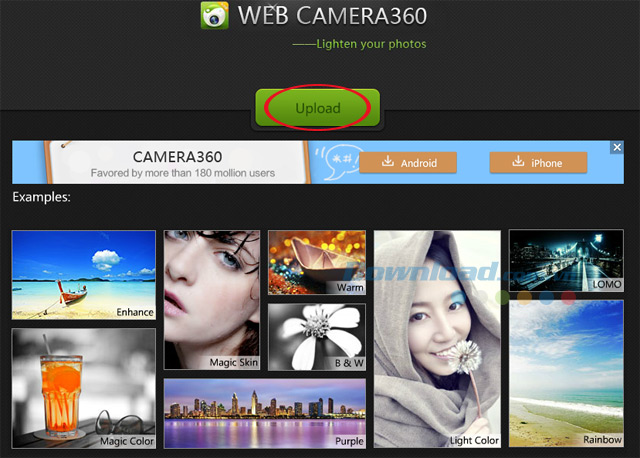
Bước 2: Sau khi chọn được bức ảnh cần chỉnh sửa thì bạn sẽ thấy xuất hiện giao diện chỉnh sửa ảnh như hình dưới. Tại thẻ Adjust cho phép bạn chỉnh sửa:
- Portrait: Chỉnh sửa ảnh chân dung.
- Scenery: Chỉnh sửa ảnh phong cảnh.
- Sharpness: Chỉnh sửa độ sắc nét.
- Crop: Cắt ảnh.
- Revise: Thay đổi kích thước ảnh.
- Rotate: Xoay ảnh.
- Vignetting: Làm mờ xung quanh.
- Advanced: Chỉnh sửa nâng cao.
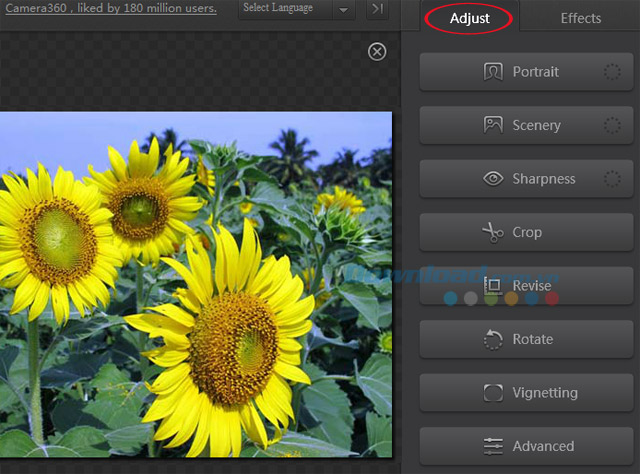
Bước 3: Bạn có thể thoải mái lựa chọn chỉnh sửa theo ý mình. Ở đây, chúng tôi chọn tính năng làm mờ xung quanh tức là tăng hoặc giảm ánh sáng từ bốn góc ảnh về phía trung tâm của ảnh. Sau khi chỉnh sửa xong thì nhấn Apply để lưu lại những thay đổi đó, còn nếu lỡ tay thao tác sai thì nhấn vào nút Undo hay Redo ở phía dưới cùng để quay lại.
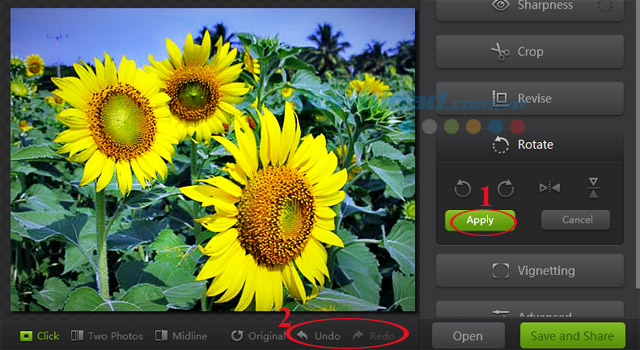
Bước 4: Còn muốn thêm hiệu ứng cho bức ảnh của mình thì nhấn vào thẻ Effects có khá nhiều hiệu ứng cho bạn lựa chọn như: hiệu ứng ảnh chân dung, hiệu ứng ảnh phong cảnh, thức ăn, ảnh chụp đêm... Khi chọn hiệu ứng phù hợp cho bức ảnh của mình thì nhấn Apply để đồng ý
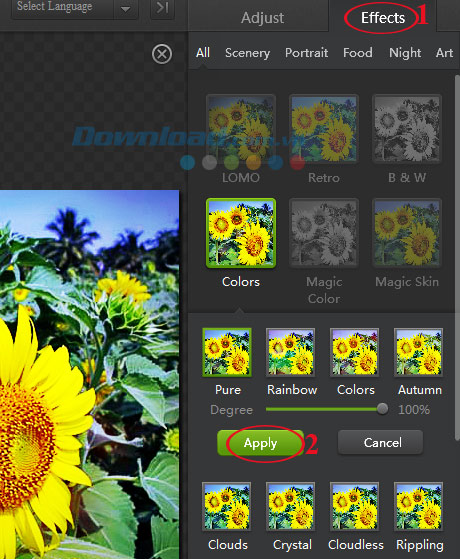
Bước 5: Sau khi chỉnh sửa ảnh hoàn tất, thì nhấn vào Save and Share để lưu về máy và chia sẻ lên mạng xã hội ngay lập tức.
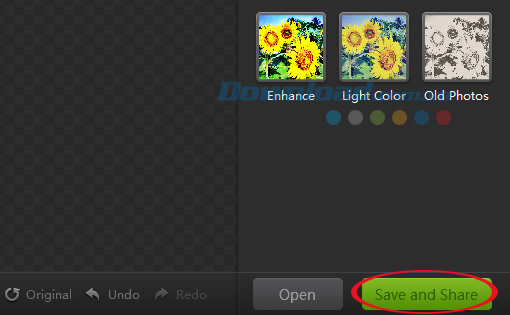
Bước 6: Lúc này, nếu muốn lưu lại bức ảnh vào máy tính thì nhấn vào nút Save, còn muốn chia sẻ bức ảnh đó lên mạng xã hội Facebook,Twitter... thì nhấn vào nút Share.
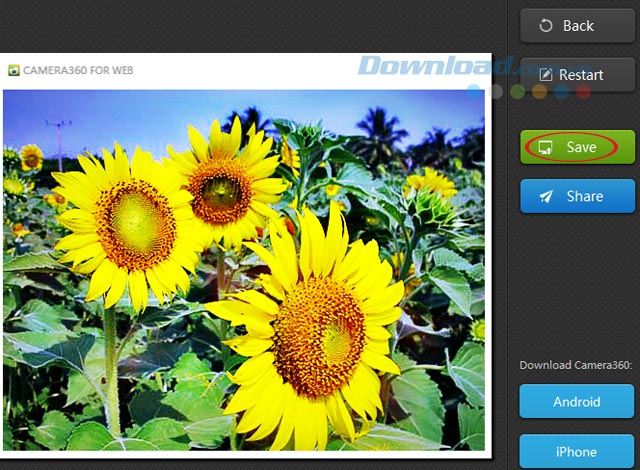
Vậy là chúng ta đã được sở hữu một tấm hình tuyệt đẹp nhờ công cụ chỉnh sửa ảnh trực tuyến Camera360 Web. Giờ đây, chỉ cần có một chiếc máy tính kết nối Internet là bạn sẽ có những kiểu ảnh đẹp lung linh để chia sẻ cho bạn bè cũng như những người thân yêu của mình cùng chiêm ngưỡng rồi.
Ngoài ra, bạn muốn sở hữu những kiểu ảnh Hàn Quốc thì có thể tham khảo phần mềm: CamSticker.
Theo Nghị định 147/2024/ND-CP, bạn cần xác thực tài khoản trước khi sử dụng tính năng này. Chúng tôi sẽ gửi mã xác thực qua SMS hoặc Zalo tới số điện thoại mà bạn nhập dưới đây:




















